Trong hướng dẫn này, chúng tôi sẽ hướng dẫn bạn cách cài đặt Odoo 12 trên Debian 9 . Ngoài ra, chúng tôi sẽ hướng dẫn bạn cách cài đặt và định cấu hình máy chủ web Apache làm reverse proxy cho ứng dụng Odoo của bạn. Odoo là một phần mềm kinh doanh nguồn mở dựa trên web bao gồm một số ứng dụng kinh doanh cho quản lý bán hàng, dự án và kho bãi, CRM, Trang web / Thương mại điện tử, thanh toán, kế toán, hàng tồn kho và hàng nghìn mô-đun bổ sung khác do cộng đồng phát triển. Với mục đích của hướng dẫn này, chúng tôi sẽ sử dụng phiên bản cộng đồng Odoo 12. Cài đặt Odoo 12 trên Debian 9 sẽ vô cùng đơn giản với hướng dẫn này.
Điều kiện tiên quyết
- Debian 9 VPS
- Máy chủ PostgreSQL
- Phiên bản Python 3.5
- Máy chủ web Apache
- Truy cập SSH với các đặc quyền root
1. Kết nối với máy chủ của bạn
Để kết nối với máy chủ của bạn thông qua SSH làm người dùng root, sử dụng lệnh sau:
ssh root@IP_ADDRESS -p PORT_NUMBER
và thay thế “IP_ADDRESS” và “PORT_NUMBER” bằng địa chỉ IP máy chủ thực của bạn và số cổng SSH.
Sau khi đăng nhập, hãy đảm bảo rằng máy chủ của bạn được cập nhật bằng cách chạy các lệnh sau:
apt-get update apt-get upgrade
2. Cài đặt PostgreSQL Server
Chúng tôi sẽ sử dụng PostgreSQL như một máy chủ cơ sở dữ liệu cho ứng dụng Odoo của chúng tôi. Để cài đặt PostgreSQL trên máy chủ của bạn, hãy chạy lệnh sau:
apt-get install postgresql -y
3. Kích hoạt PostgreSQL khi khởi động
Sau khi cài đặt hoàn tất, hãy chắc chắn để cho phép máy chủ PostgreSQL tự khởi động khi khởi động lại máy chủ với:
systemctl enable postgresql
4. Cài đặt Odoo trên Debian 9
Vì Odoo không có sẵn trong kho lưu trữ Debian 9 chính thức, chúng ta sẽ cần phải thêm thủ công kho lưu trữ Odoo trước khi chúng ta có thể thực hiện cài đặt. Để thực hiện việc này, hãy chạy các lệnh sau:
wget -O - https://nightly.odoo.com/odoo.key | apt-key add - echo "deb http://nightly.odoo.com/12.0/nightly/deb/ ./" >> /etc/apt/sources.list.d/odoo.list
Cập nhật danh sách các gói có sẵn với:
apt-get update
Và chạy lệnh sau để cài đặt Odoo, cùng với Python và tất cả các mô-đun Python cần thiết:
apt-get install odoo
Sau khi cài đặt xong, bạn có thể chạy lệnh sau để kiểm tra trạng thái dịch vụ Odoo của bạn:
systemctl status odoo
Đầu ra:
● odoo.service - Odoo Open Source ERP and CRM Loaded: loaded (/lib/systemd/system/odoo.service; enabled; vendor preset: enabled) Active: active (running) since Wed 2018-10-10 10:59:04 CDT; 4s ago Main PID: 10951 (odoo) CGroup: /system.slice/odoo.service └─10951 /usr/bin/python3 /usr/bin/odoo --config /etc/odoo/odoo.conf --logfile /var/log/odoo/odoo-server.log
Bạn cũng cần phải đặt mật khẩu chính mới. Để thực hiện việc này, bạn cần chỉnh sửa tệp cấu hình Odoo bằng:
nano /etc/odoo/odoo.conf
Và thay đổi trường admin_password bằng mật khẩu mạnh. Bạn cũng có thể tạo một từ dòng lệnh .
admin_passwd = StrongPassword
Sau khi bạn thực hiện các thay đổi, hãy khởi động lại Odoo của bạn bằng:
systemctl restart odoo
Để truy cập Odoo, bây giờ bạn có thể mở trình duyệt của mình và điều hướng đến http: // your-server-IP: 8069
5. Thiết lập Apache làm Proxy đảo ngược
Nếu bạn có một tên miền hợp lệ và bạn muốn sử dụng nó để truy cập vào ứng dụng Odoo của bạn thay vì gõ địa chỉ IP và số cổng trong URL, chúng tôi sẽ chỉ cho bạn cách thiết lập proxy ngược bằng cách sử dụng Apache máy chủ web.
Chúng ta sẽ bắt đầu bằng cách cài đặt máy chủ web Apache. Apache được coi là phần mềm máy chủ web được sử dụng rộng rãi nhất. Nó là nhanh chóng, an toàn, đáng tin cậy và có thể dễ dàng tùy chỉnh tùy theo nhu cầu của bạn.
Để cài đặt Apache trên máy chủ của bạn, hãy chạy lệnh sau:
apt-get install apache2
Sau khi cài đặt hoàn tất, bạn nên kích hoạt Apache để tự khởi động khi khởi động hệ thống. Bạn có thể thực hiện điều đó bằng lệnh sau:
systemctl enable apache2
Để xác minh rằng Apache đang chạy, hãy mở trình duyệt web của bạn và nhập địa chỉ IP máy chủ của bạn, (ví dụ: http://111.222.333.444). Nếu Apache được cài đặt thành công, bạn sẽ thấy một thông báo có nội dung “Nó hoạt động!”.
Tiếp theo, chúng ta sẽ cần phải kích hoạt một số mô-đun proxy bổ sung cho Apache. Bạn có thể thực hiện việc này bằng các lệnh sau:
a2enmod proxy a2enmod proxy_http
Khi việc này hoàn tất, hãy mở tệp cấu hình mới cho miền của bạn bằng lệnh sau:
nano /etc/apache2/sites-available/my_domain.conf
Và nhập như sau:
<VirtualHost *:80> ServerName my_domain.com ServerAlias www.my_domain.com ProxyRequests Off <Proxy *> Order deny,allow Allow from all </Proxy> ProxyPass / http://my_domain.com:8069/ ProxyPassReverse / http://my_domain.com:8069/ <Location /> Order allow,deny Allow from all </Location> </VirtualHost>
Kích hoạt cấu hình “my_domain.conf” trong Apache bằng cách sử dụng:
ln -s /etc/apache2/sites-available/my_domain.conf /etc/apache2/sites-enabled/my_domain.conf
6. Khởi động lại Máy chủ Web Apache
Hãy nhớ thay thế my_domain.com ‘bằng tên miền thực của bạn. Lưu tệp, đóng tệp và khởi động lại Apache để các thay đổi có hiệu lực:
service apache2 restart
Đó là nó. Nếu bạn làm theo tất cả các hướng dẫn đúng cách, bạn có thể truy cập vào Odoo 12 của bạn bằng cách sử dụng tên miền của bạn tại http://my_domain.com
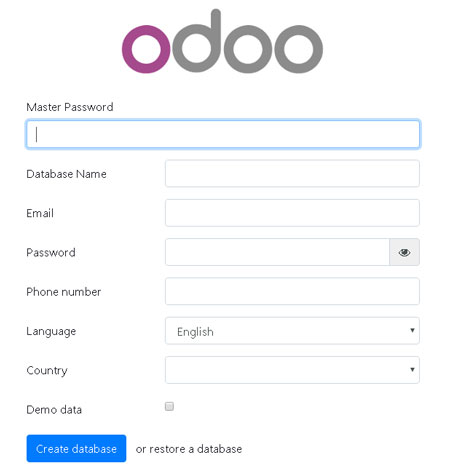
Ban đầu, bạn sẽ được yêu cầu tạo một cơ sở dữ liệu mới bằng cách sử dụng mật khẩu chính mà chúng tôi đã thiết lập trước đó. Khi cơ sở dữ liệu được tạo, bạn sẽ được chuyển hướng đến bảng quản trị từ nơi bạn có thể đăng nhập với tư cách người dùng quản trị viên. Sau khi bạn đã đăng nhập thành công, bạn có thể bắt đầu sử dụng Odoo 12 và định cấu hình cho nhu cầu của mình, cài đặt các mô-đun bổ sung, v.v.
PS. Nếu bạn thích đọc bài đăng trên blog này về Cách cài đặt Odoo 12 trên Debian 9, hãy chia sẻ nó trên mạng xã hội bằng cách sử dụng các phím tắt bên dưới, hoặc đơn giản là để lại nhận xét.


